Jak dodać podpis e-mail do wiadomości e-mail WordPress?
Opublikowany: 2017-10-26Jeśli chcesz pracować nad swoją marką, do codziennej korespondencji e-mailowej musisz dodać podpis e-mail. Nie tylko poprawisz swój proces brandingowy, ale także Twoje e-maile będą wyglądać profesjonalnie .
Podpisy w wiadomościach e-mail są zwykle używane do wyświetlania nazwy nadawcy i informacji kontaktowych na końcu wiadomości e-mail. Czasami są używane do umieszczania linków do stron internetowych lub wyświetlania kont społecznościowych, takich jak Facebook, Twitter, Google itp.
Bez względu na to, co chcesz wyświetlić w swoim podpisie, o wiele łatwiej jest, jeśli ta treść jest automatycznie dodawana na końcu każdego e-maila. Jest to o wiele lepsze niż konieczność ręcznego dodawania go do każdego e-maila.
Podpisy e-mail to Twoja cyfrowa wizytówka i Twoja szansa na zrobienie dobrego pierwszego wrażenia. Źle zaprojektowany podpis e-mail może sprawić, że Twoja firma będzie wyglądać nieprofesjonalnie.
Stworzenie profesjonalnego podpisu e-mail nie jest zbyt trudne, a jeśli projekt nie jest zbyt ambitny, możesz zrobić to sam.
Właściwe podejście podczas tworzenia podpisu e-mail:
- Nie używaj zbyt wielu różnych kolorów ani zbyt wielu grafik
- Nie dodawaj zbyt wielu znaków
- Najlepszym sposobem dodania podpisu do wiadomości e-mail jest utworzenie podpisu HTML z linkami
- Użyj formalnych czcionek
- Używaj linków tylko do tych kont w mediach społecznościowych, na których jesteś aktywny jako profesjonalista
- Bądź czysty i zwięzły
Jak dodać obrazy do podpisu e-mail?
Twój podpis e-mail jest jedynym markowym produktem, który nie wymaga Twojego logo. Zamiast tego możesz po prostu użyć nazwy swojej firmy.
Ale jeśli chcesz dodać swoje logo, ikony mediów społecznościowych , akredytację itp. do podpisu e-mail, pamiętaj, że obrazy nie powinny być osadzone, a nie każdy klient będzie mógł je zobaczyć.
Zamiast tego należy je przesłać na serwer i połączyć z podpisem e-mail. Aby to zrobić, prześlij obrazy do swojej witryny i dodaj je do swojego podpisu, tak jak w przypadku każdej innej strony lub posta w WordPress.
Twój kod obrazu powinien wyglądać mniej więcej tak: <img src=”http://www.twojadomena.com/wp-content/uploads/images.gif”/>
Jest kilka rzeczy, które możesz zrobić, aby zoptymalizować obrazy pod kątem podpisów e-mail. Zawsze używaj tekstu alternatywnego za obrazami. Dzięki temu odbiorca nie zobaczy pustego pola, jeśli obraz jest zablokowany przez jego klienta poczty e-mail.
Zapobiegaj obramowaniu obrazu, ustawiając atrybut obramowania na „brak” (IE automatycznie dodaje brzydką niebieską ramkę do każdego połączonego obrazu). Upewnij się też, że obrazy nie są wyświetlane jako załączniki, używając atrybutu „nosend” .
Twój ostateczny kod powinien wyglądać mniej więcej tak: <img src=”http://www.twojadomena.com/yourimage.gif” nosend=”1″ border=”none” width=”21″ height=”17″ alt =”Polub nas na Twitterze”>
WordPress automatycznie usuwa <br/> i atrybut „nosend”, więc należy go dodać bezpośrednio w ustawieniach podpisu klienta poczty e-mail.
Po utworzeniu podpisu e-mail wybierz kod i wklej go do swojego klienta poczty e-mail w obszarze Podpisy.
Po zainstalowaniu podpisu e-mail przetestuj go z jak największą liczbą klientów i urządzeń poczty e-mail, zwłaszcza jeśli używasz HTML.
Możesz także utworzyć podpis, a następnie po prostu wkleić kod za pomocą bezpłatnych witryn generatora podpisów, takich jak WiseStamp, generator podpisów e-mail HubSpot lub MySignature.
Korzystanie z usługi lub narzędzia generatora podpisów e-mail może być najlepszym sposobem, aby nie musieć zajmować się kodem HTML.
Istnieje wiele darmowych dostępnych z gotowymi szablonami. Wystarczy wstawić informacje i skopiować / wkleić kod do poczty internetowej cPanel, Gmaila lub innego klienta poczty e-mail.
Jak dodać podpis e-mail w cPanel?
cPanel (patrz różnica między cPanel a vDeck) jest wyposażony w opcję poczty internetowej. Możesz utworzyć konto e-mail, utworzyć autorespondery, przekazywać wiadomości e-mail i wiele więcej. Dostęp do poczty uzyskujesz z poziomu swojej witryny hostującej cPanel w menu Poczta > Poczta internetowa.
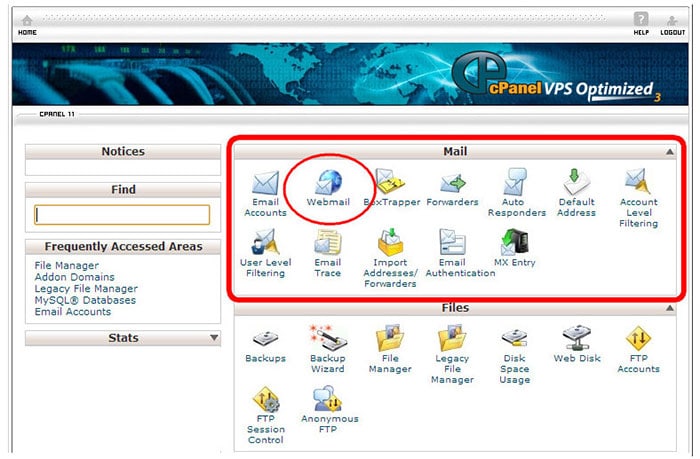
Jeśli nie masz opcji Webmail w obszarze Opcje poczty, przejdź do Konta e-mail. Wtedy będziesz mógł zobaczyć wszystkie swoje konta e-mail. Jeśli nie widzisz żadnych kont e-mail, oznacza to, że nie utworzyłeś żadnego.
Aby móc zobaczyć swój adres e-mail i uzyskać dostęp do konta e-mail (jeśli je utworzyłeś), kliknij Więcej obok poszukiwanego e-maila, a następnie kliknij Uzyskaj dostęp do poczty internetowej.
UWAGA: Ten krok jest tylko wtedy, gdy nie masz opcji Webmail w sekcji Poczta w cPanel.
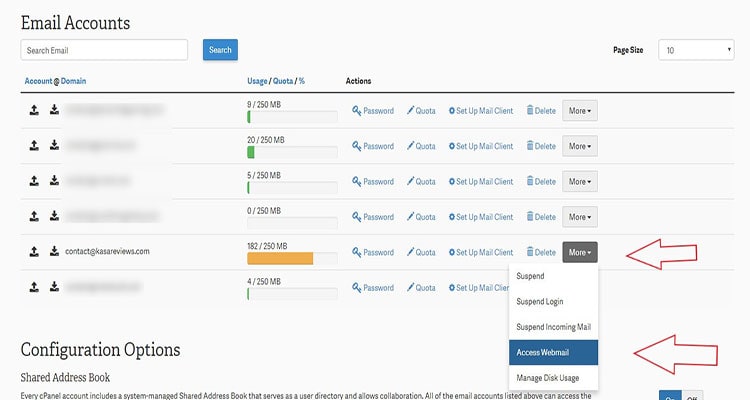
Kliknięcie ikony przeniesie Cię do ekranu logowania, gdzie masz możliwość dostępu do Webmail za pomocą Horde , RoundCube lub SquirrelMail.
Mogą wyglądać inaczej, ale wszystkie mają te same podstawowe funkcje, takie jak przekazywanie wiadomości e-mail, odpowiadanie, książka adresowa, foldery, śmieci, spam itp. Wybierz aplikację poczty internetowej, którą najbardziej lubisz.

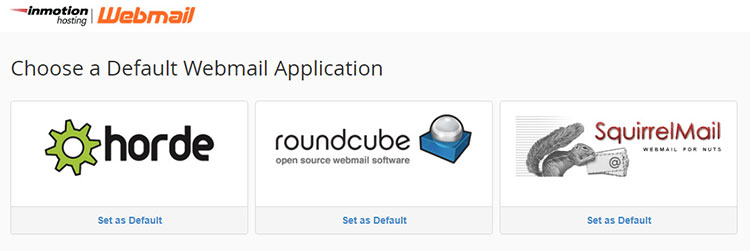
Jak dodać podpis e-mail w Hordzie?
Zaloguj się do interfejsu poczty internetowej Horde (kliknij Horde), a następnie najedź na ikonę koła zębatego w górnym pasku ekranu. Następnie najedź kursorem na Preferencje w menu rozwijanym i kliknij sekcję Poczta .
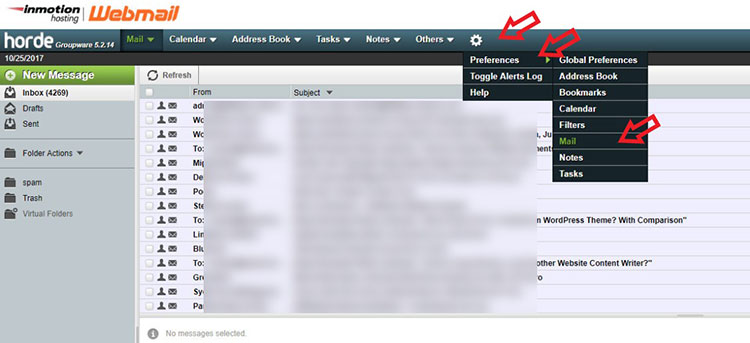
Następnie wybierz opcję Dane osobowe .
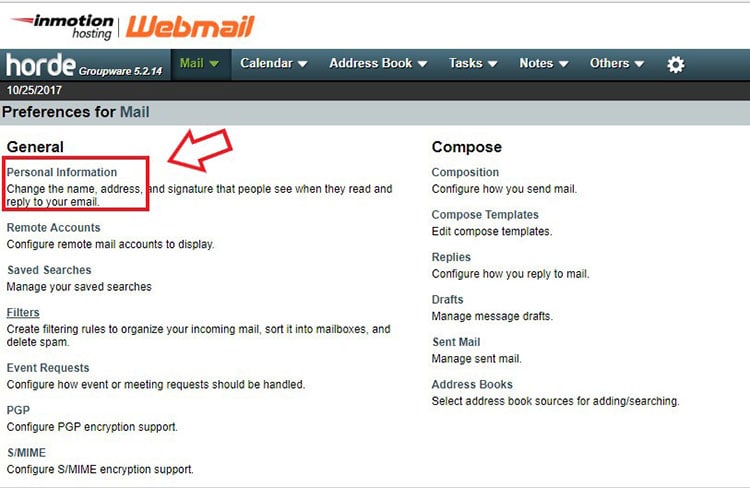
Po wejściu przewiń stronę w dół, a zobaczysz pole Twój podpis , w którym możesz utworzyć swój podpis dla wychodzących wiadomości e-mail. Tuż pod polem Twój podpis znajduje się kolejne pole, które umożliwia utworzenie podpisu e-mail za pomocą edytora HTML.
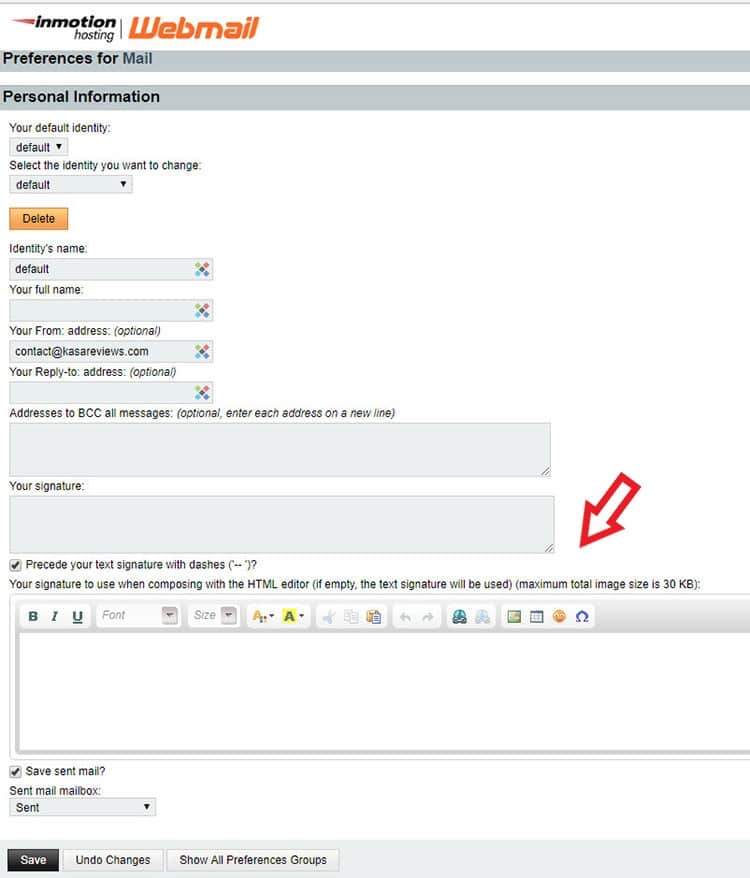
Po zakończeniu składania podpisu kliknij Zapisz na dole strony. To jest to.
Jak dodać podpis e-mail w SquirrelMail?
Zaloguj się do interfejsu webmail SquirrelMail (kliknij). Zobaczysz opcję podpisu. Jeśli nie, kliknij Opcje, a następnie Dane osobowe.
Upewnij się, że zaznaczyłeś opcję Użyj podpisu znajdującą się w menu Opcje podpisu na dole strony. Po utworzeniu podpisu kliknij Prześlij w prawym dolnym rogu.
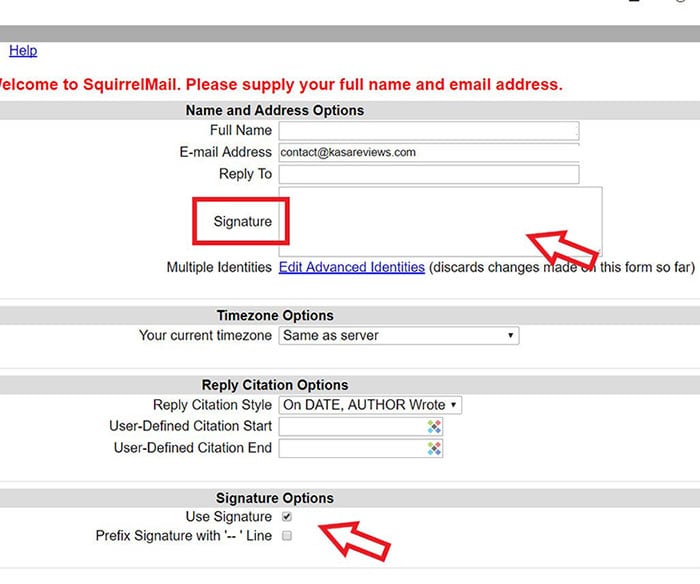
Jak dodać podpis e-mail w Roundcube?
Przejdź do pulpitu Webmail i wybierz opcję RoundCube. W panelu RoundCube kliknij opcję Ustawienia w prawym górnym rogu ekranu.
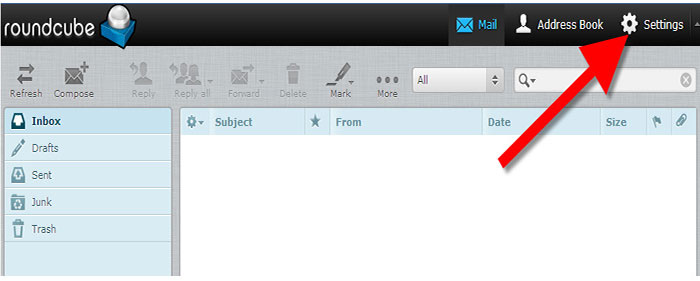
Spowoduje to przejście do ekranu ustawień RoundCube. Znajdź i kliknij kartę Tożsamości . Na karcie Tożsamości znajdź i kliknij żądaną tożsamość.
Kliknięcie na tożsamość powoduje wyświetlenie nowych opcji w prawym panelu. Jeśli chcesz użyć HTML w swoim podpisie, po prostu zaznacz pole wyboru Podpis HTML . Umożliwi to specjalne formatowanie.
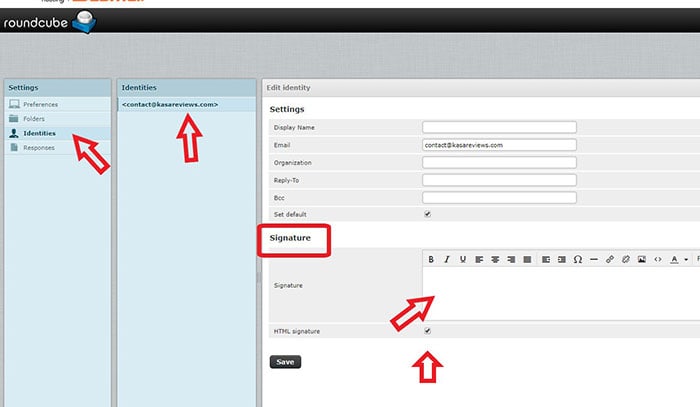
Po kliknięciu przycisku Podpis HTML zmieni się interfejs edycji. Pojawi się pasek narzędzi. Aby dodać obraz, łącze lub inne polecenia oparte na HTML, musisz kliknąć przycisk na pasku narzędzi oznaczony jako HTML.
Każdy obraz, którego użyjesz w podpisie, musi być dostępny przez internet, inaczej nie będzie działać (sprawdź, co napisałem na początku tego postu).
Wprowadź żądany podpis niestandardowy w polu Podpis . Po wprowadzeniu kliknij przycisk Zapisz znajdujący się pod zakładkami.
Jak dodać podpis e-mail w Gmailu?
Jeśli masz wiele e-maili skonfigurowanych do przekazywania na jedno konto Gmail, dzięki czemu możesz je łatwo śledzić i odpowiadać z jednego miejsca, możesz dodać podpis do Gmaila.
W Gmailu skonfigurowanie podpisu do e-maili jest proste:
- Kliknij koło zębate Ustawienia na pasku narzędzi Gmaila.
- Wybierz Ustawienia z menu, które się pojawi.
- Przejdź do Generała .
- Upewnij się, że żądane konto jest wybrane w obszarze Podpis .
- Tutaj możesz również całkowicie wyłączyć podpisy w wiadomościach e-mail Gmaila.
- Wpisz żądany podpis w polu tekstowym.
- Nie musisz dołączać ogranicznika podpisu. Gmail wstawia go automatycznie.
- Aby dodać formatowanie lub obraz, użyj paska formatowania.
- Kliknij Zapisz zmiany.
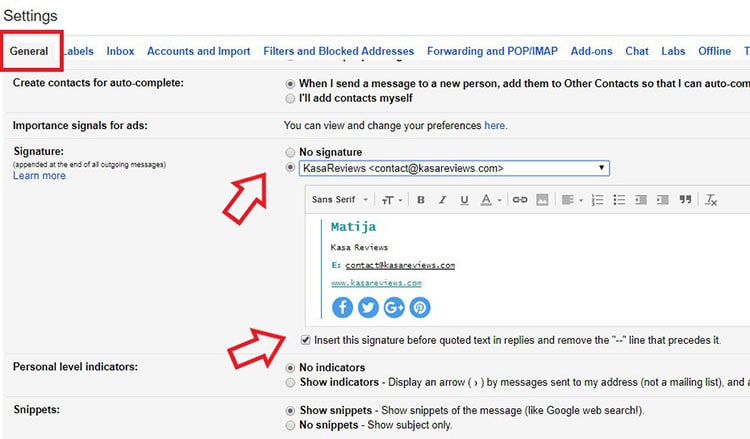
Gmail będzie teraz wstawiał podpis automatycznie podczas tworzenia wiadomości. Możesz go edytować lub usunąć przed kliknięciem Wyślij.
Aby Gmail wstawiał Twój podpis zaraz po wiadomości i nad oryginalną wiadomością w odpowiedziach, upewnij się, że Wstaw ten podpis przed cytowanym tekstem w odpowiedziach i usuń poprzedzający go wiersz „–”, aby sprawdzić, czy nie ma odpowiedniego podpisu.
Tworzenie końcowych słów podpisu e-mail
Po zebraniu e-maili musisz pozostawić trwałe wrażenie. Robienie tego na końcu e-maila jest jeszcze trudniejsze. Podpis wiadomości e-mail składa się z kilku wierszy tekstu umieszczonych na dole wszystkich wiadomości wychodzących.
Może zawierać Twoje imię i nazwisko, stronę internetową, firmę, numer telefonu, a nawet najnowsze posty lub cytaty. Możesz użyć tego do udostępniania podstawowych informacji kontaktowych i reklamowania zarówno siebie, jak i swojej firmy.
Silny podpis w wiadomości e-mail przyciąga uwagę, ale jest profesjonalny. Nie jest krzykliwy, ale też nie jest nudny. Z powyższych metod widać, że dodanie podpisu do cPanel, Gmaila lub jakiejkolwiek innej usługi e-mail nie jest trudne.
Dużo łatwiej jest też skorzystać z jednego z wielu dostępnych generatorów podpisów e-mail. Jeśli masz inną metodę lub narzędzie do podpisywania e-maili, które chciałbyś polecić, daj mi znać w komentarzach poniżej.
Jeśli interesuje Cię dobra wtyczka do newslettera e-mail dla WordPress, to MailOptin (sprawdź recenzję MailOptin) i Mailster (zobacz Plusy i minusy Mailstera) to świetny wybór.
